Lỗi “The disk is write protected” hay còn được biết đến với cái tên “write protected”. Bạn có thể hiểu đơn giản, màn hình sẽ hiển thị thông báo lỗi khi USB đang ở trạng thái bảo toàn dữ liệu, lúc này USB không cho phép các dữ liệu chứa bên trong bị thay đổi.
Nguyên nhân chính của lỗi “The disk is write protected”
Có rất nhiều nguyên nhân dẫn đến lỗi The disk is write protected. Có thể như USB chưa được mở khoá hoặc do virus máy tính, thiết bị SD Card. Cũng có thể, máy tính của bạn đang bị định dạng sai (dưới dạng Read-Only) ,..
Có nhiều nguyên nhân có thể gây ra lỗi “The disk is write protected”, bao gồm:
- Chế độ Read-Only: Người dùng có thể vô tình bật chế độ chỉ đọc (Read-Only) cho ổ đĩa.
- Nhiễm virus: Thiết bị lưu trữ như USB hoặc thẻ SD có thể bị nhiễm virus, dẫn đến khả năng bị bảo vệ ghi.
- Khóa vật lý: Một số USB có tính năng khóa vật lý, và nếu bạn vô tình mở khóa, điều này có thể tạo ra tình trạng bảo vệ ghi.
- Chế độ BitLocker: Nếu BitLocker được kích hoạt trên USB, nó có thể làm cho ổ đĩa trở thành chỉ đọc.
- Bộ nhớ đầy: Nếu không còn không gian trống trên USB, nó có thể trở nên chỉ đọc để tránh việc ghi thêm dữ liệu.
Để khắc phục vấn đề này, người dùng có thể kiểm tra và điều chỉnh các cài đặt, quét và loại bỏ virus, kiểm tra tính năng khóa vật lý, tắt BitLocker nếu cần, hoặc giải phóng không gian bộ nhớ trên thiết bị lưu trữ.
Sử dụng dòng lệnh DiskPart
Bạn nhấn tổ hợp phím Windows + X. Tại menu, bạn chọn Command Prompt., sau đó nhập diskpart và nhấn nút Enter.
Kế tiếp, bạn nhập cụm từ list disk hoặc list volume và nhấn nút Enter. Lúc này, hệ thống sẽ hiển thị danh sách các ổ đĩa đang kết nối với máy tính.
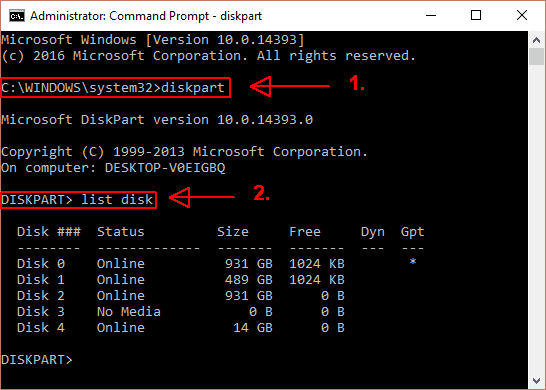
Với ví dụ mô phỏng này, Hosting Việt sử dụng Disk 4. Vì vậy, tiếp đó, Hosting Việt sẽ nhập câu lệnh sau:
select disk 4 hoặc select volume 4
Sau đó, nhập tiếp câu lệnh:
attributes disk clear readonly
Lệnh này sẽ tiến hành xóa thuộc tính Read-only của toàn bộ tập tin có trên ổ USB.
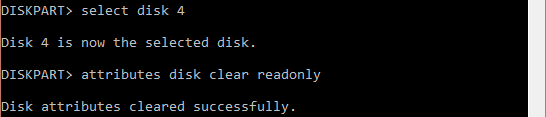
Khắc phục lỗi the disk is write protected trên USB thông qua Registry
Bạn sử dụng tổ hợp phím Windows + R để mở cửa sổ Run. Sau đó, bạn nhập dòng lệnh Regedit rồi nhấn nút Enter.
Trong giao diện Registry, bạn nhập đường dẫn sau:
HKEY_LOCAL_MACHINESYSTEMCurrentControlSetControlStorageDevicePolicies
Tại cột bên phải của cửa sổ StorageDevicePolicies, bạn nhấn mở mục WriteProtect và đổi giá trị từ 1 sang 0. Sau đó, nhấn nút OK.
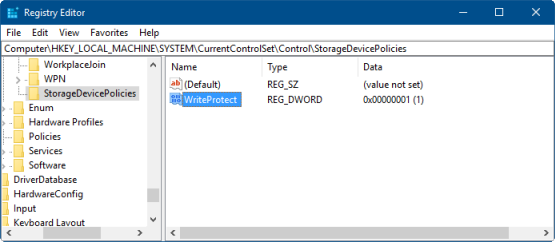
Nếu không tìm thấy mục WriteProtect, bạn nhấn phải chuột, tiếp đến chọn Key, rồi chọn New và nhấn Dword. Sau cùng, bạn đặt tên là WriteProtect và đặt giá trị 0.
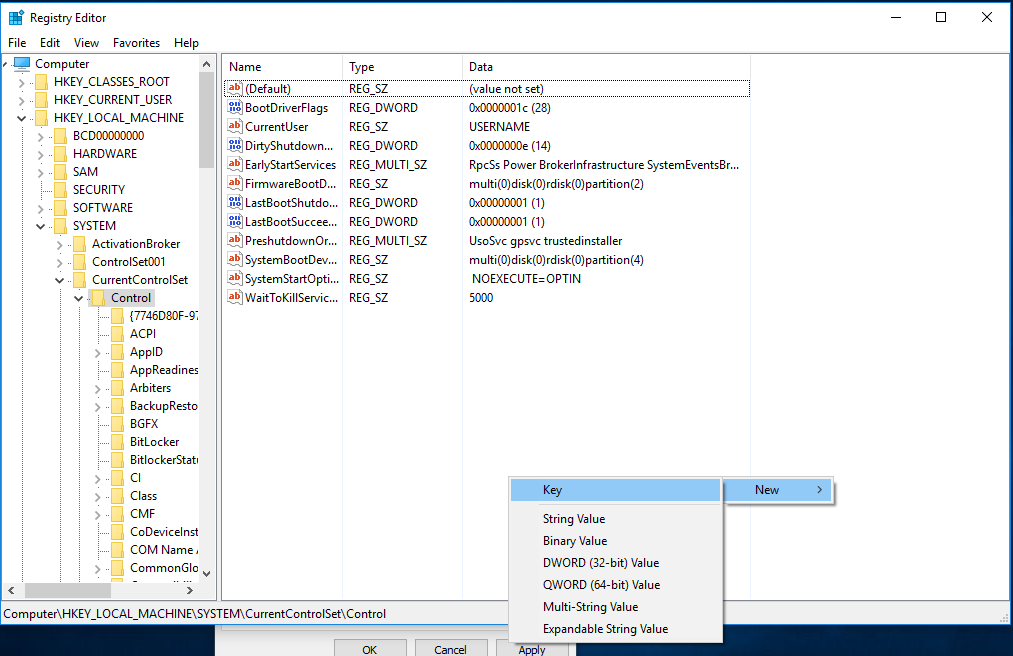
Bước cuối cùng, bạn rút USB ra khỏi máy tính rồi cắm lại. Cách này sẽ giúp bạn khắc phục được lỗi write protected. Nếu vấn đề vẫn chưa được xử lý, bạn hãy thử giải pháp tiếp theo.
Xử lý lỗi the disk is write protected bằng cách format USB
Trong trường hợp, 6 cách trên không thể xử lý triệt để lỗi write protected thì bạn hãy format lại USB. Đây là giải pháp cuối cùng mà bạn có thể áp dụng. Tuy nhiên, trước khi thực hiện, bạn hãy kiểm tra file hệ thống là dạng FAT32 hay NTFS rồi mới format thiết bị di động về dạng đó. Bên cạnh đó, bạn đừng quên sao lưu dữ liệu có trong USB vì sau khi format, tất cả chúng sẽ không còn.
Để xem dạng của file hệ thống, bạn nhấn tổ hợp phím Windows + E rồi nhấn vào This PC hoặc My PC hoặc Computer (tùy từng phiên bản hệ điều hành). Sau đó, bạn chọn ổ USB và nhấn phải chuột vào nó, tiếp đến chọn Properties. Lúc này, một cửa sổ như hình sau xuất hiện, phần system sẽ hiển thị dạng file hệ thống.
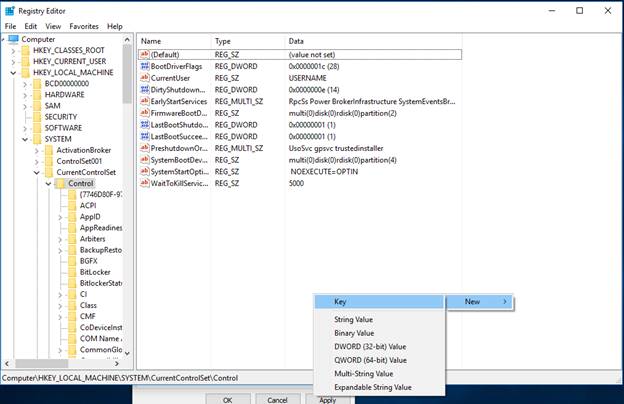
Sau đó, bạn tắt cửa sổ Properties và nhấn phải chuột vào USB rồi chọn Format. Trong cửa sổ format cung cấp các tùy chọn là File system, Allocation unit size, Volume label và Format options. Bạn có thể đổi tên thiết bị tại tùy chọn Volume label. Ngoài ra, để đảm bảo USB không có bất kỳ vấn đề nào về phần cứng, Hosting Việt khuyên bạn nên bỏ chọn chế độ Quick format. Vì điều này giúp cho quá trình format sẽ vừa thực hiện kiểm tra USB, vừa xóa các dữ liệu. Do đó, khi có bất kỳ bad sector nào thì quá trình format sẽ bị lỗi.
Cuối cùng, bạn nhấn nút Start để tiến trình format USB được bắt đầu.
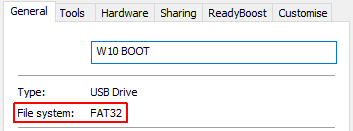
Khắc phục lỗi the disk is write protected trên thẻ nhớ
Đối với lỗi write protected trên thẻ nhớ, bạn cũng có thể áp dụng các cách trên. Nhưng bạn cần lưu ý, phần lớn các thẻ nhớ SD đều có nút khóa nhằm ngăn hành động ghi lên thẻ nhớ. Vì vậy, đầu tiên bạn cần tắt nó rồi mới tiến hành khắc phục lỗi.






